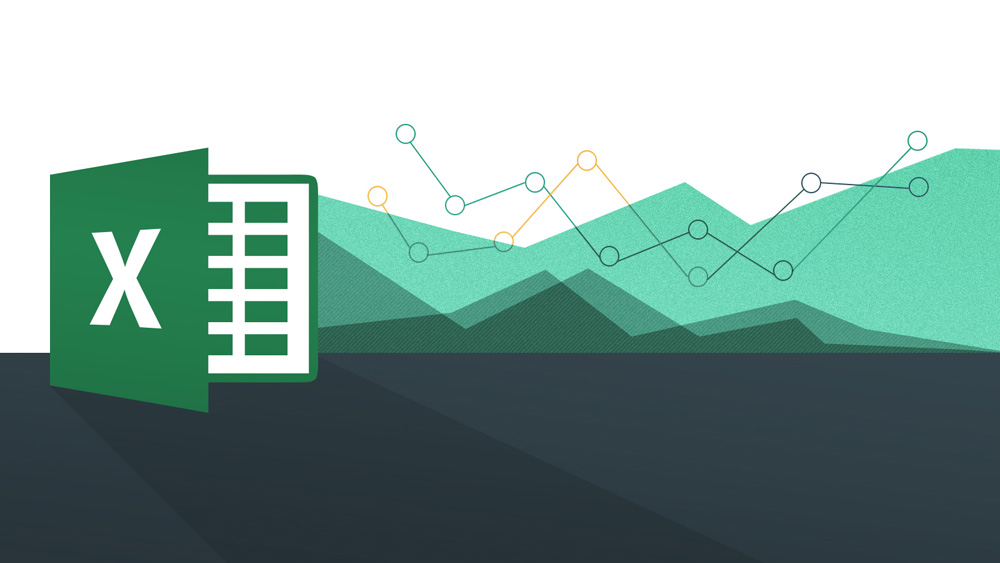SeoTools是一款十分强大的Excel插件,它拓展了Excel的功能。我是在查Excel如何能做到通配符查找的时候看到的。一般情况下,Excel只支持很有限的通配符,比如?和*等。但通过SeoTools,我们可以做到用正则表达式来处理比较复杂的情况。 =RegexpIsMatch(String input, String expr) 这个公式的作用就是判断一串字符中是否有你设定的一个pattern。 比如:=RegexpIsMatch(“[email protected]”, “[a-z]{5}+d{1}@[a-z]*.com”) 会返回true =RegexpFind(String input, String expr, int group) 这个公式的作用是在一串字符中提取你所需要的内容。 比如:=RegexpFind(“[email protected]”, “[a-z]{5}+(d{1})@[a-z]*.com”, 1)就会返回3, =RegexpReplace(String input, String expr, String replacement) 这个公式可以将一串字符符合正则表达式的部分替换成另一串字符 比如:=RegexpIsFind(“<title>ABCDE</title>”;”<title>([^>]*)</title>”;”Test”)则会变成<title>Test</title> 以上三个公式能够极大地增强Excel处理复杂文本的能力,推荐使用,最重要的是它是免费的。 安装方法:访问http://nielsbosma.se/projects/seotools/download/参照安装步骤安装即可。
Tag: 技巧
【转】Windows Seven:内存占用高 并不是不好!(Windows7内存管理机制Superfetch介绍)
Sandy按:以前大家都说,资源占用高的系统不是好系统。从XP到Vista,资源占用问题几乎是谈论系统必然涉及的问题,资源占用成为了评价系统优劣最主要的标准之一。Vista因为过高的资源占用,引来骂声无数,因为无论你是1G内存,还是2G内存,还是4G内存,其空闲资源占用永远为30%~40%。Vista为此还得到了一个称号,“喂死它”。Windows 7上市前,很多人都翘首以盼,最主要的原因就是相信Windows 7的资源占用问题会得到很好解决。而Windows 7上市后,很多人又开始疑惑,为什么资源占用并没有很大的改观,相反有时还更多?但他们又产生了一个疑惑,为什么Windows 7并没有因为资源占用的提高,而变得缓慢迟钝?内存占用和性能之间,到底有什么关系?XP时代的系统优化,在Windows 7的环境下,究竟是神丹妙药,还是弄巧成拙?远景论坛的Allencong近日发表了一篇文章,详细介绍了Windows 7的内存管理机制,深入浅出,图文并茂。隧原文照搬,希望予更多人启迪。 本文为远景无限论坛Allencong原创
小技巧:如何让Windows默认使用Chrome打开Gmail发邮件
如果你一直都在使用gmail,那么你一定会希望在网页中点击mailto的链接以后,弹出Chrome打开Gmail直接发送邮件,而不是copy邮件地址,然后打开gmail,点击撰写邮件,然后再粘贴地址。你也不会希望点击mailto后出来的却是Windows Mail或者Outlook之类的本地邮件客户端程序。通过更改注册表,现在可以实现默认使用Chrome打开Gmail发送邮件了。请不使用Chrome或者不适用Gmail的人飘过。。。 打开注册表编辑器, 按下Win+R键,然后输入regedit,回车。 定位到HKEY_CLASSES_ROOTmailtoshellopencommand这个项,看到右边有个默认值。 双击默认值,在那个框框里面把原来的文字复制下来,保存到一个记事本里面,做为备份。 将内容替换成 “C:Users你的用户名AppDataLocalGoogleChromeApplicationchrome.exe –app=https://mail.google.com/mail?extsrc=mailto&url=%1” (Vista/Win2008/Win7) “C:Documents and Settings你的用户名Local SettingsApplication DataGoogleChromeApplicationchrome.exe -app=https://mail.google.com/mail?extsrc=mailto&url=%1” (XP/Win2003) 退出即可。